Na aanschaf van iMyMac PowerMyMac om uw Mac op te schonen, maak uw verwijderbare opslagruimte vrij op uw Mac, uw privacy beschermen, enzovoort, moet u Volledige schijftoegang inschakelen in macOS zodat PowerMyMac de beveiligde delen van uw Mac kan scannen. Anders kan PowerMyMac uw Mac niet volledig beschermen tegen malwarebedreigingen.
Laten we verder gaan met de gedetailleerde stappen om PowerMyMac op uw Mac hieronder te vertrouwen:
Stap 1: ontgrendel beveiligings- en privacyvoorkeuren
Beweeg uw muis over het Apple-pictogram, open vervolgens Systeemvoorkeuren, zoek Beveiliging en privacy om te klikken. Klik op Volledige schijftoegang aan de linkerkant onder Privacy en klik vervolgens op het slotpictogram eronder om verdere wijzigingen te voorkomen. Om dit te doen, moet u uw wachtwoord invoeren zodat Systeemvoorkeuren de voorkeuren voor Veiligheid en privacy kunnen ontgrendelen. Klik daarna op de '+' knop.
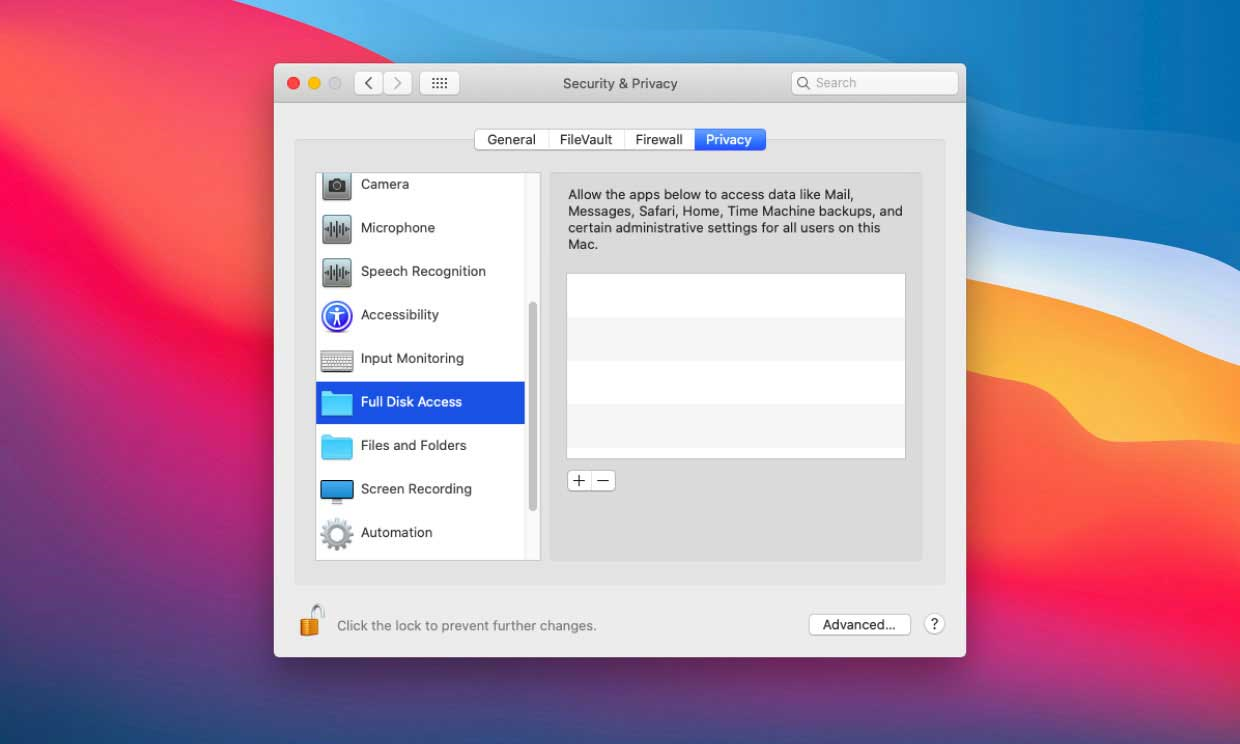
Stap 2: zoek PowerMyMac om te openen
Klik op Programma's om PowerMyMac op uw Mac te vinden en druk vervolgens op Openen. Vink daarna het vakje voor PowerMyMac aan.
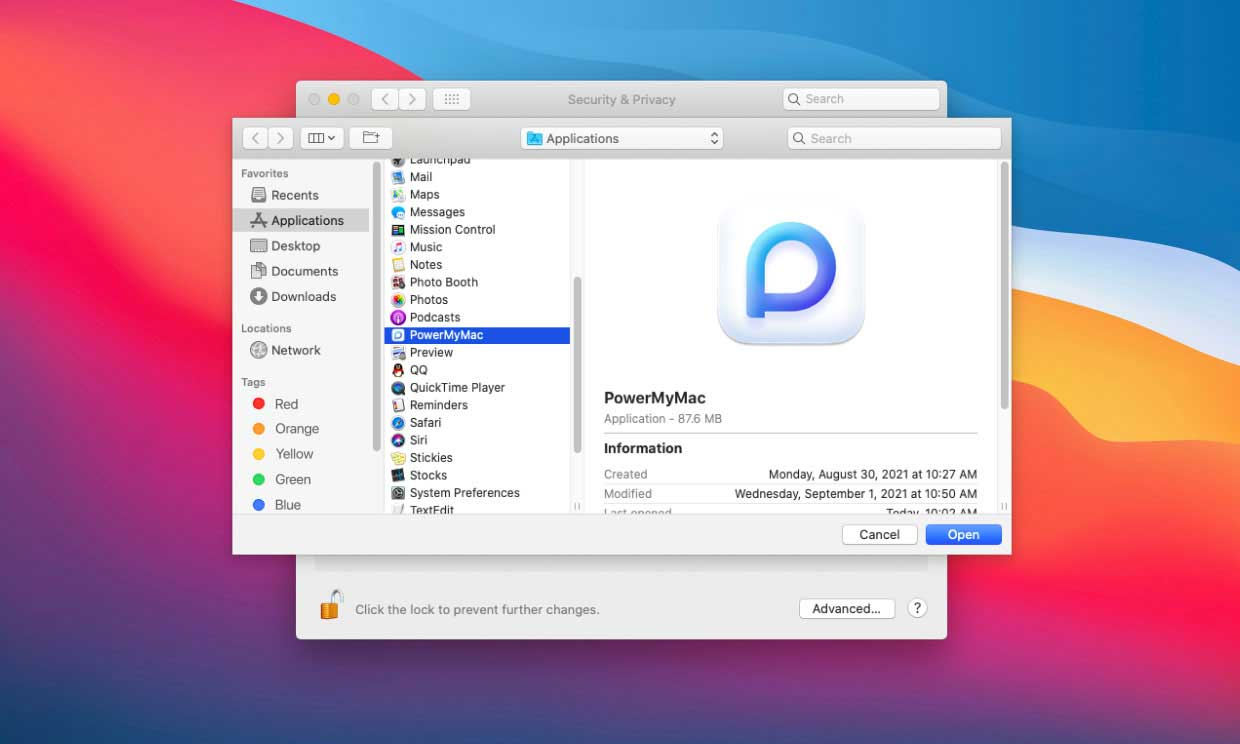
Stap 3: stop PowerMyMac
Verschillende Mac-versies vereisen verschillende bewerkingen. Als er een pop-upvenster verschijnt met "'PowerMyMac' zal geen volledige schijftoegang hebben totdat het wordt afgesloten", kiest u Nu afsluiten. Zo nee, dan betekent dit dat u PowerMyMac al toestemming geeft om volledige schijftoegang te verlenen.
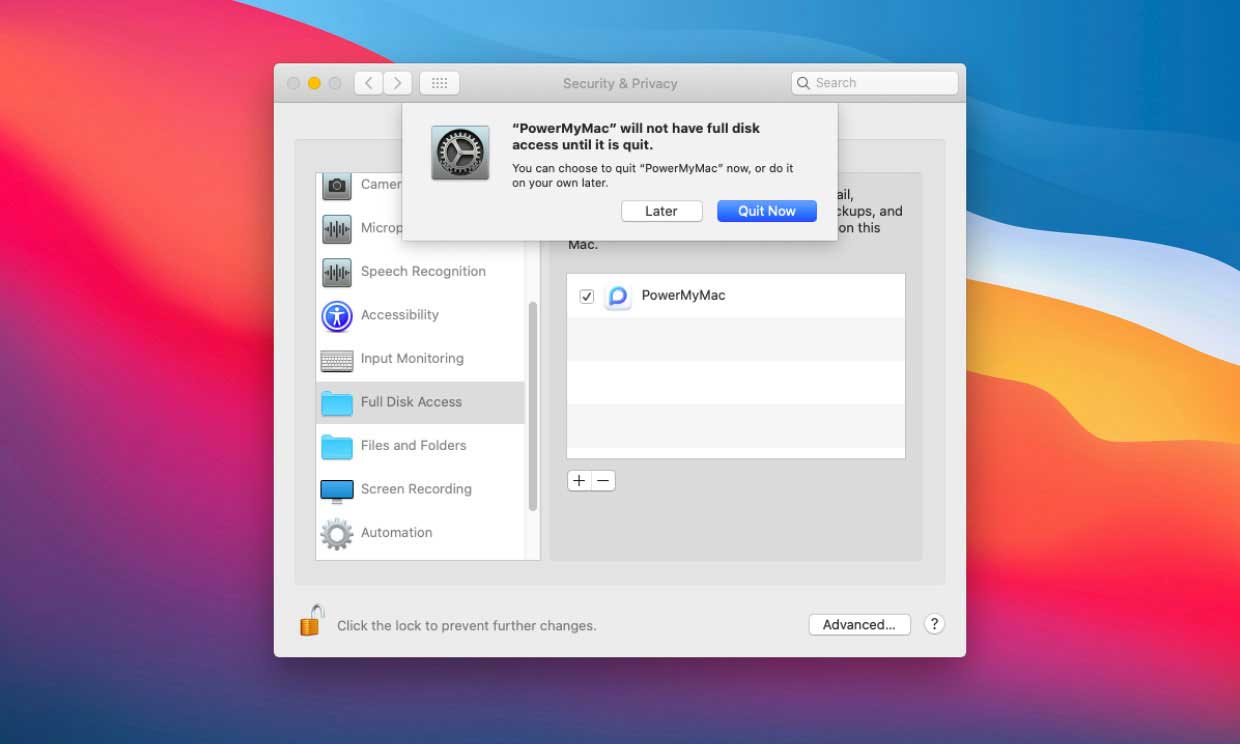
Nu heeft PowerMyMac volledige schijftoegang om alle delen van uw Mac te scannen en uw Mac te beschermen tegen virusbedreigingen.




Jennifer Hong2020-11-28 03:00:05
ik hoop dat het werkt